Maison >développement back-end >PHP7 >Explication détaillée de la configuration de l'environnement PHP7 dans Windows7
Explication détaillée de la configuration de l'environnement PHP7 dans Windows7
- coldplay.xixiavant
- 2020-06-28 16:33:143991parcourir
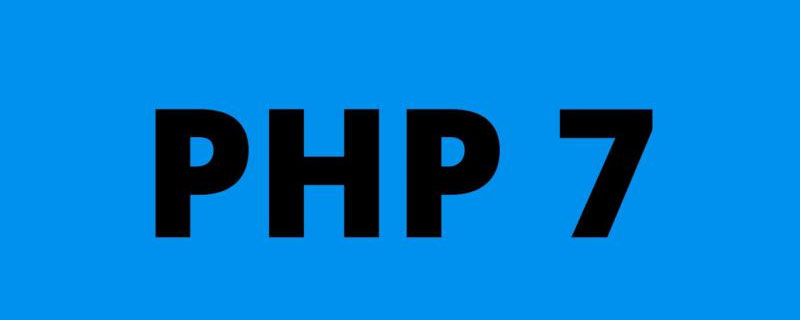
Actuellement, PHP a atteint la version 7, mais la configuration de la version 7 est différente de la version 5 précédente. Aujourd'hui, j'enregistrerai la configuration de l'environnement de la version 7
Recommandations d'apprentissage associées : PHP Programmation du débutant au compétent
1.configuration apache
Vous pouvez télécharger la version correspondante selon votre plateforme, adresse de téléchargement : https ://www.apachehaus.com/cgi-bin/download.plx
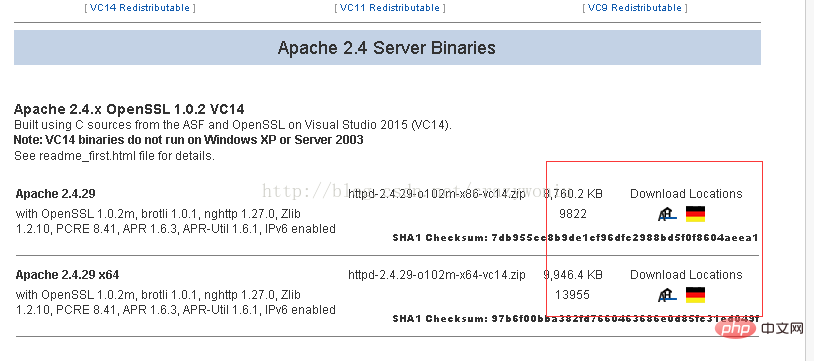
Décompressez un dossier après le téléchargement, puis utilisez l'éditeur Ouvrir le fichier httpd.conf dans le répertoire conf et effectuez les modifications suivantes
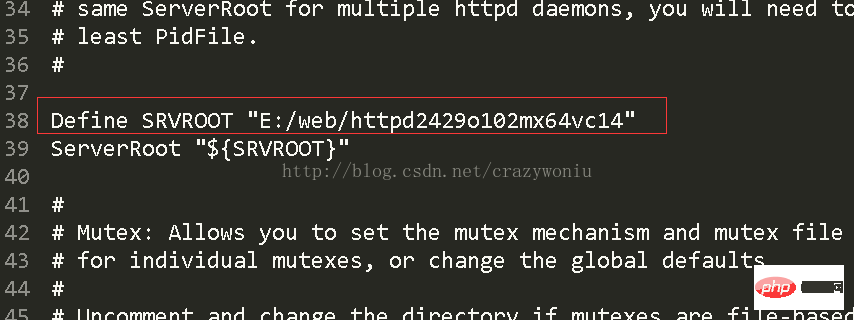
Lors de la définition de l'adresse du répertoire racine ci-dessus, il s'agit du répertoire racine adresse d'Apache
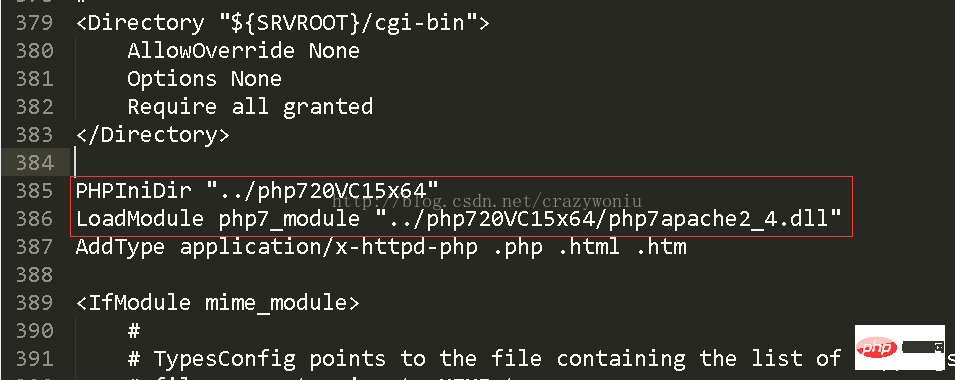
L'une des deux adresses ci-dessus est l'adresse du répertoire racine de php, et l'autre est le répertoire de l'extension dll <.>Remarque : Le chemin relatif ici est relatif au
ci-dessus de l'adresse SRVROOT Si le port est occupé, vous pouvez modifier l'emplacement pour changer le. numéro de port :
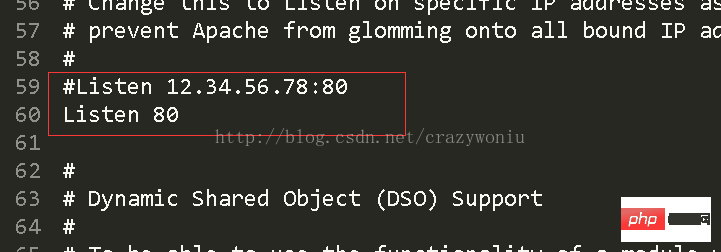
Configurer la page d'accueil par défaut comme suit :
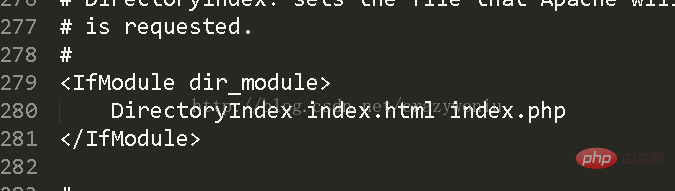
Maintenant que la configuration d'Apache est terminée, vous peut utiliser cmd pour créer le service Apache. La commande est la suivante :
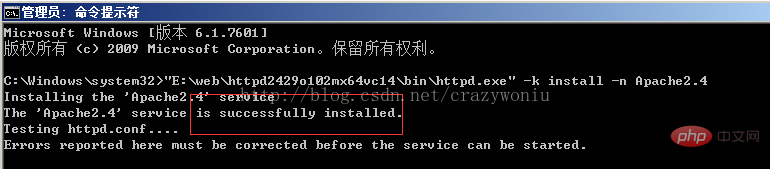
Si c'est le cas. ne fonctionne pas ici, vous pouvez voir si vous avez installé les extensions requises pour vc14. Adresse de téléchargement : https://www.microsoft .com/en-US/download/details.aspx?id=48145
2. Configurer PHP
Téléchargez php, adresse : http://php.net/downloads.php, choisissez la version appropriée pour le télécharger, puis décompressez-le et mettez-le dans le même répertoire qu'apache, changez le fichier php.ini-development dans le répertoire par le fichier php.ini Et apportez les modifications suivantes :

Activer les extensions associées :
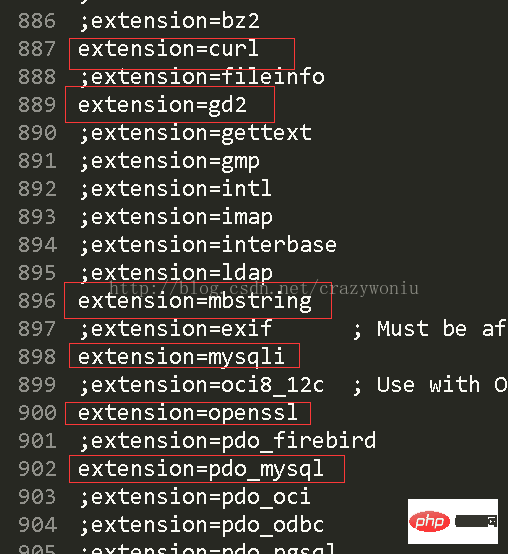
Si tout ce qui précède est installé avec succès, nous pouvons d'abord ouvrir Apache, puis créer un nouveau test.php fichier sous htdocs dans le répertoire apache, avec le contenu suivant :
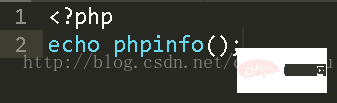
Saisissez ensuite l'URL dans le navigateur pour voir l'effet. Faites attention à votre numéro de port. S'il est 80, vous n'avez pas besoin de l'écrire : <.>
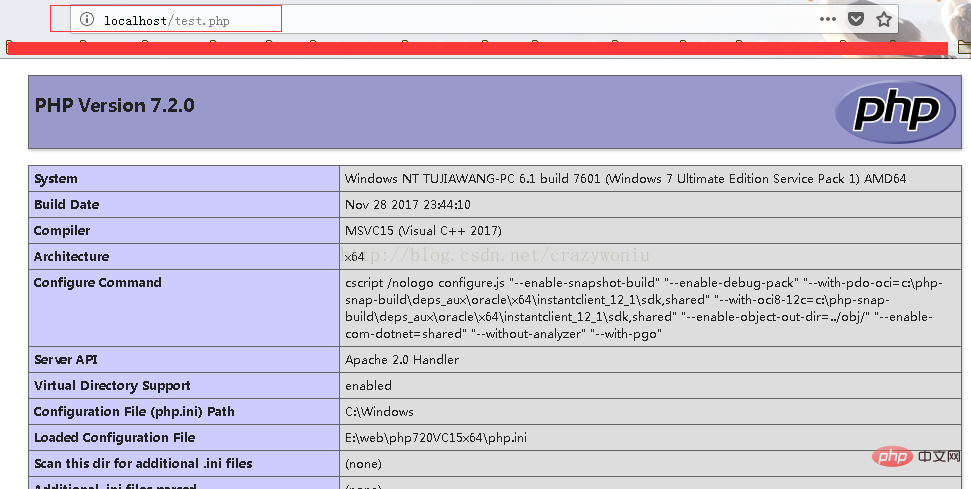
Vers cet environnement php La configuration est terminée, commençons vite !
Ce qui précède est le contenu détaillé de. pour plus d'informations, suivez d'autres articles connexes sur le site Web de PHP en chinois!

